
КАТЕГОРИИ:
Архитектура-(3434)Астрономия-(809)Биология-(7483)Биотехнологии-(1457)Военное дело-(14632)Высокие технологии-(1363)География-(913)Геология-(1438)Государство-(451)Демография-(1065)Дом-(47672)Журналистика и СМИ-(912)Изобретательство-(14524)Иностранные языки-(4268)Информатика-(17799)Искусство-(1338)История-(13644)Компьютеры-(11121)Косметика-(55)Кулинария-(373)Культура-(8427)Лингвистика-(374)Литература-(1642)Маркетинг-(23702)Математика-(16968)Машиностроение-(1700)Медицина-(12668)Менеджмент-(24684)Механика-(15423)Науковедение-(506)Образование-(11852)Охрана труда-(3308)Педагогика-(5571)Полиграфия-(1312)Политика-(7869)Право-(5454)Приборостроение-(1369)Программирование-(2801)Производство-(97182)Промышленность-(8706)Психология-(18388)Религия-(3217)Связь-(10668)Сельское хозяйство-(299)Социология-(6455)Спорт-(42831)Строительство-(4793)Торговля-(5050)Транспорт-(2929)Туризм-(1568)Физика-(3942)Философия-(17015)Финансы-(26596)Химия-(22929)Экология-(12095)Экономика-(9961)Электроника-(8441)Электротехника-(4623)Энергетика-(12629)Юриспруденция-(1492)Ядерная техника-(1748)
Инструментальные средства конструкторов форм и отчетов
|
|
|
|
Назначение и способы проектирования отчетов
Отчет является важным средством извлечения информации из БД и вывода ее на экран или на печать в виде, удобном для восприятия и анализа пользователем. В отчете можно сортировать и группировать данные, осуществлять расчеты в строках и проводить итоговые вычисления над группами строк и над всеми строками с использованием статистических функций. Отчет может основываться на множестве таблиц и представлять сложные зависимости между различными наборами данных. Он может быть составным – включать другие отчеты.
Access предоставляет большие возможности по оформлению отчетов: шрифтовое, фоновое и цветовое оформление, обрамление, рисунки, деловая графика, вставка объектов других приложений. Все это позволяет создавать отчеты высокого качества.
Существует три способа создания отчета: с помощью Конструктора, с помощью Мастера отчетов и автоматическое создание – автоотчет. Конструктор дает возможность самостоятельного проектирования отчетов. Мастер отчетов позволяет создать отчет на основе ответов пользователя на вопросы, касающиеся структуры, содержания и оформления отчета. Автоотчет создает отчет в столбец и ленточный.
Отчет и форму можно создать с помощью Мастера, а затем доработать с помощью Конструктора.
Для создания формы (отчета) с помощью Конструктора необходимо открыть окно Конструктора формы (отчета), выполнив последовательность действий:
окно База данных вкладка Формы (Отчеты) [Создать]
окно Новая форма (Новый отчет) выбрать Конструктор и указать источник формы (отчета) - таблицу или запрос [OK]
Так как методика проектирования формы и отчета одинакова, то и окно конструктора формы, и окно конструктора отчета содержит одни и те же инструментальные средства конструирования:
ü панель Конструктора с набором графических кнопок, которая включается/выключается по команде
Вид/Панели инструментов;
ü разделы проекта, в которых размещают различные графические объекты, определяющие вид и содержание формы (отчета). Эти графические объекты называют элементами управления;
ü панель элементов управления, включаемая/выключаемая по команде
Вид/Панель элементов
ü список полей таблицы или запроса, служащих источником данных для формы (отчета). Он включается/выключается по команде
Вид/Список полей;
ü сетка, отображаемая в разделах проектадля удобства проектирования. Она включается/ выключается по команде
Вид/Cетка;
ü линейки – горизонтальная и вертикальная, включаемые/выключаемые по команде Вид/Линейка. Они также предназначены для удобства проектирования.
По умолчанию в окне Конструктора формы (отчета) выводится раздел проекта Область данных, в котором размещают поля БД из таблицы или запроса, а также вычисляемые поля. Кроме данного раздела при конструировании могут быть востребованы и другие разделы:
ü Заголовок формы(отчета) и Примечание формы(отчета), включаемые/выключаемые попарно соответственно по командам:
Вид / Заголовок! Примечание формы
Вид / Заголовок! Примечание отчета
ü Верхний колонтитул и Нижний колонтитул, включаемые/выключаемые попарно по команде Вид / Колонтитулы.
Если, например, в окне Конструктора формы включены все названные разделы, то они располагаются в рабочей области этого окна в такой последовательности, как показано на рис. 1.
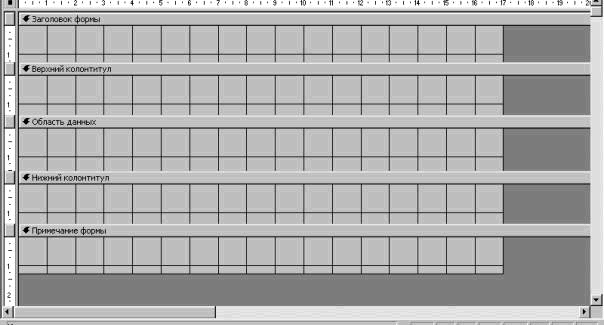
Рис.1 Расположение разделов проекта формы
в окне конструктора формы
Заголовок формы содержит сведения, общие для всех записей, такие как название формы, дата и время. Примечание формы отображает сведения, общие для всех записей, такие как инструкции по работе с формой, командные кнопки, общие суммы в счетах. Верхний колонтитул и Нижний колонтитул используются в случае конструирования формы табличного вида. Тогда в Верхнем колонтитуле отображаются названия столбцов, а в Нижнем колонтитуле – номер страницы, дата.
Расположение разделов проекта отчета в окне Конструктора отчета и их назначение аналогично описанным разделам проекта формы. При необходимости группировки строк в отчете в окно Конструктора отчета должны быть добавлены еще два раздела: Заголовок группы и Примечание группы. Они включаются/выключаются по команде
Вид / Сортировка и группировка
В разделе Заголовок группы отображается заголовок для групп строк отчета. Данный раздел вставляется перед Областью данных. Раздел Примечание группы служит для итоговых вычислений для групп строк и вставляется после Области данных.
Изменение высоты и ширины раздела производится путем перетаскивания соответственно нижней и правой границы раздела.
|
|
|
|
|
Дата добавления: 2015-05-09; Просмотров: 511; Нарушение авторских прав?; Мы поможем в написании вашей работы!